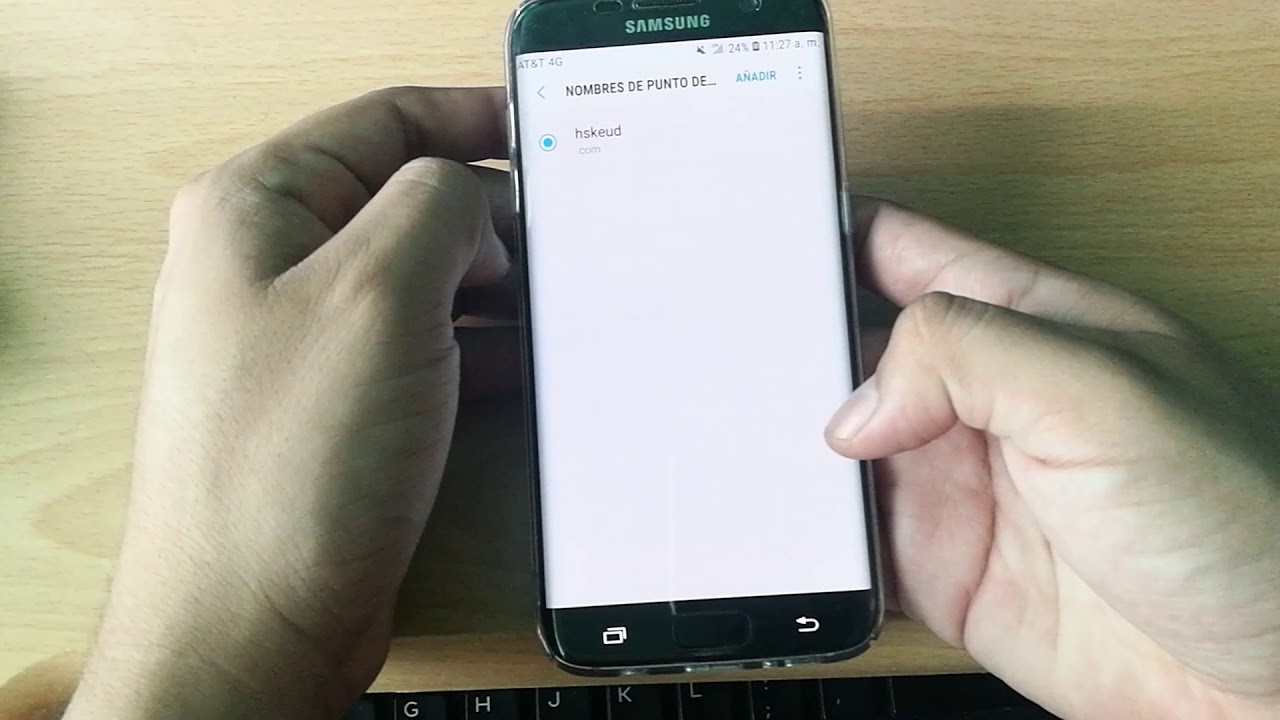
En el mundo actual, el acceso a internet es una necesidad para la mayoría de las personas. Los teléfonos móviles son una herramienta esencial para conectarse a internet en cualquier momento y lugar. Si tienes un Samsung Galaxy Grand Neo y deseas configurar la conexión a internet, este tutorial te guiará paso a paso a través del proceso. Aprenderás cómo activar la conexión de datos móviles, configurar el punto de acceso y establecer una conexión Wi-Fi. Sigue leyendo para descubrir cómo configurar internet en tu Samsung Galaxy Grand Neo de manera rápida y fácil.
Guía para configurar el APN en tu Samsung y mejorar la conexión a internet
Si tienes un Samsung Galaxy Grand Neo y estás experimentando problemas para conectarte a internet, es posible que necesites configurar el APN de tu dispositivo. Un APN, o nombre de punto de acceso, es la configuración que permite que tu dispositivo se conecte a internet a través de la red de tu operador móvil. Si no tienes la configuración correcta, podrías tener problemas para conectarte a internet o experimentar una conexión lenta y poco confiable.
A continuación, te presentamos una guía sencilla para configurar el APN en tu Samsung Galaxy Grand Neo y mejorar tu conexión a internet.
Paso 1: Accede a la configuración de red
Lo primero que debes hacer es acceder a la configuración de red de tu Samsung Galaxy Grand Neo. Para hacerlo, dirígete a la pantalla principal de tu dispositivo y busca el ícono de «Configuración». Una vez que lo hayas encontrado, tócalo para acceder a la configuración de tu dispositivo.
Paso 2: Busca la opción «Redes móviles»
Dentro de la configuración de tu dispositivo, busca la opción «Redes móviles». Esta opción te permitirá acceder a las configuraciones de red de tu operador móvil y realizar los ajustes necesarios para conectarte a internet.
Paso 3: Configura el APN
Una vez que hayas accedido a la opción de «Redes móviles», busca la opción «Nombre de punto de acceso» o «APN». Aquí es donde deberás configurar la información necesaria para conectarte a internet a través de la red de tu operador móvil.
Para obtener la información correcta, deberás comunicarte con tu operador móvil y solicitar la configuración del APN. Por lo general, te proporcionarán el nombre de usuario, la contraseña y otros detalles necesarios para establecer la conexión.
Paso 4: Guarda la configuración
Una vez que hayas configurado el APN, asegúrate de guardar los cambios antes de salir de la configuración de redes móviles. De esta manera, tu dispositivo podrá conectarse a internet a través de la red de tu operador móvil y disfrutarás de una conexión más rápida y confiable.
Si estás teniendo problemas para conectarte a internet, sigue esta guía y configura el APN correctamente para disfrutar de una conexión más rápida y estable.
Guía para configurar el APN de forma manual en tu dispositivo móvil
Si tienes un Samsung Galaxy Grand Neo y quieres configurar internet de forma manual, es importante que sigas estos pasos para poder disfrutar de una conexión estable y segura.
Lo primero que debes hacer es ir a la configuración de tu dispositivo móvil y seleccionar la opción de redes móviles. Una vez allí, debes buscar la opción de APN y seleccionarla.
En la opción de APN, deberás añadir una nueva configuración para poder acceder a internet. Para esto, deberás seleccionar la opción de añadir una nueva APN y llenar los campos que se te soliciten.
Los campos que deberás llenar son los siguientes:
- Nombre: Este campo deberás llenarlo con el nombre de tu operador. Por ejemplo, Movistar, Claro, Tigo, etc.
- APN: El APN es el nombre del punto de acceso que tu operador te proporciona para que puedas conectarte a internet. Este campo deberás llenarlo con el APN correspondiente a tu operador.
- Proxy: Este campo deberás dejarlo en blanco.
- Puerto: El puerto también deberás dejarlo en blanco.
- Nombre de usuario: En este campo deberás escribir tu nombre de usuario si tu operador te lo ha proporcionado. Si no tienes un nombre de usuario, deberás dejar este campo en blanco.
- Contraseña: Si tienes una contraseña para conectarte a internet, deberás escribirla en este campo. Si no tienes una contraseña, deberás dejar este campo en blanco.
- Tipo de APN: En este campo deberás seleccionar el tipo de APN que corresponde a tu operador. Por ejemplo, puede ser default, mms, supl, etc.
Una vez que hayas llenado todos los campos de la configuración de APN, deberás guardar los cambios y seleccionar la nueva configuración que acabas de crear.
Con estos sencillos pasos, podrás configurar internet en tu Samsung Galaxy Grand Neo de forma manual y disfrutar de una conexión estable y segura.
Recuerda que es importante configurar correctamente el APN para poder navegar por internet sin problemas. Si tienes alguna duda, puedes consultar con tu operador para obtener la información necesaria.
Configuración del APN: Paso a paso para establecer la conexión a internet.
Si eres propietario de un Samsung Galaxy Grand Neo y necesitas conectarte a internet, lo primero que debes hacer es configurar el APN. La configuración de APN es necesaria para establecer la conexión a internet de tu dispositivo Samsung Galaxy Grand Neo. En este artículo, te guiaremos a través del proceso de configuración del APN para establecer una conexión exitosa a internet en tu dispositivo Samsung Galaxy Grand Neo.
¿Qué es APN?
APN (Access Point Name) es un conjunto de valores de configuración que se utilizan para establecer una conexión de red móvil en tu dispositivo. La conexión a internet en tu dispositivo móvil depende de la configuración correcta del APN. Si el APN no está configurado correctamente, no podrás conectarte a internet.
Paso 1: Abre la aplicación de Configuración
Primero, abre la aplicación de Configuración en tu Samsung Galaxy Grand Neo. Puedes hacerlo tocando el icono de Configuración en tu pantalla de inicio o en la bandeja de aplicaciones.
Paso 2: Selecciona Conexiones inalámbricas y redes
En la pantalla de Configuración, desplázate hacia abajo y selecciona «Conexiones inalámbricas y redes».
Paso 3: Selecciona Redes móviles
En la página de Conexiones inalámbricas y redes, selecciona «Redes móviles».
Paso 4: Selecciona Nombres de puntos de acceso
En la página de Redes móviles, selecciona «Nombres de puntos de acceso».
Paso 5: Crea un nuevo APN
En la página de Nombres de puntos de acceso, toca el botón de menú en la esquina superior derecha y selecciona «Nuevo APN».
Paso 6: Ingresa la información del APN
En la página de Nuevo APN, ingresa la información del APN según los detalles proporcionados por tu proveedor de servicios de red móvil. Asegúrate de ingresar la información correcta y completa. Si no estás seguro de la información que debes ingresar, comunícate con tu proveedor de servicios móviles para obtener ayuda.
Paso 7: Guarda la configuración del APN
Después de ingresar la información del APN, toca el botón de menú en la esquina superior derecha y selecciona «Guardar». Si todo está configurado correctamente, la nueva configuración de APN aparecerá en la página de Nombres de puntos de acceso.
Paso 8: Selecciona el nuevo APN
En la página de Nombres de puntos de acceso, selecciona el nuevo APN que acabas de crear. Una vez que hayas seleccionado el nuevo APN, deberías poder conectarte a internet sin problemas.
Conclusión
Configurar correctamente el APN es esencial para establecer una conexión exitosa a internet en tu Samsung Galaxy Grand Neo. Sigue estos sencillos pasos para configurar correctamente el APN en tu dispositivo y estarás en línea en poco tiempo. Si tienes problemas para conectarte a internet, comunícate con tu proveedor de servicios de red móvil para obtener ayuda adicional.
Guía para actualizar tu Samsung Galaxy Grand Neo a la última versión de software
Si eres dueño de un Samsung Galaxy Grand Neo, es posible que te hayas dado cuenta de que tu dispositivo no está funcionando como debería. Esto podría deberse a la falta de actualizaciones de software. Por suerte, actualizar tu Samsung Galaxy Grand Neo es fácil y puede solucionar muchos problemas. En esta guía, te mostraremos cómo actualizar tu dispositivo a la última versión de software.
Paso 1: Verificación de la versión de software actual
Antes de actualizar tu Samsung Galaxy Grand Neo a la última versión de software, debes verificar la versión actual de software en tu dispositivo. Para hacer esto, sigue los siguientes pasos:
1. Abre la aplicación de «Configuración» en tu dispositivo.
2. Desplázate hasta «Acerca del dispositivo» y tócalo.
3. Toca «Información de software».
4. Verifica la versión actual de software de tu dispositivo.
Paso 2: Verificación de actualizaciones
Una vez que hayas verificado la versión actual de software de tu dispositivo, es hora de verificar si hay alguna actualización disponible. Para hacer esto, sigue los siguientes pasos:
1. Abre la aplicación de «Configuración» en tu dispositivo.
2. Desplázate hasta «Acerca del dispositivo» y tócalo.
3. Toca «Actualización de software».
4. Toca «Descargar actualizaciones manualmente».
5. Si hay alguna actualización disponible, se te notificará.
Paso 3: Descarga de la actualización
Si hay alguna actualización disponible, haz clic en «Descargar» para comenzar la descarga. Asegúrate de estar conectado a una red Wi-Fi estable para evitar problemas durante la descarga.
Paso 4: Instalación de la actualización
Una vez que se haya descargado la actualización, haz clic en «Instalar» para comenzar la instalación. Tu dispositivo se reiniciará varias veces durante el proceso de instalación. Asegúrate de no interrumpir el proceso de instalación.
Paso 5: Verificación de la actualización
Una vez que se haya completado la instalación de la actualización, verifica la versión de software actual en tu dispositivo para asegurarte de que la actualización se haya instalado correctamente.
¡Felicidades! Has actualizado con éxito tu Samsung Galaxy Grand Neo a la última versión de software. Ahora podrás disfrutar de un dispositivo más rápido y eficiente.
